CAD如何用线性标注方式标注直径尺寸?
返回CAD如何用线性标注方式标注直径尺寸?
使用CAD软件时,在标注轴的零件图中,经常要用线性标注的方式进行标注,然而为了表达此零件是轴类零件,一般标注都要用到线性标注的方法来标注直径尺寸。
对于这类零件的标注,通常情况下可以使用两种方法去标注:
1、先利用线性标注的方式去标注尺寸,然后再修改标注尺寸,在尺寸数字的前面加上直径表达符号%%c
输入命令ED,选择要进行修改的尺寸,在<>前加%%c,如下图所示:
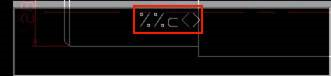
虽然这方法简单,但是图多时不够快速。
2、设置标注样式。
输入命令“d”,出现标注样式对话框,按新建,输入新的样式名,选择用于“直径标注”,继续操作
进入“主单位”选项卡,在前缀处输入%%c,如下图所示:
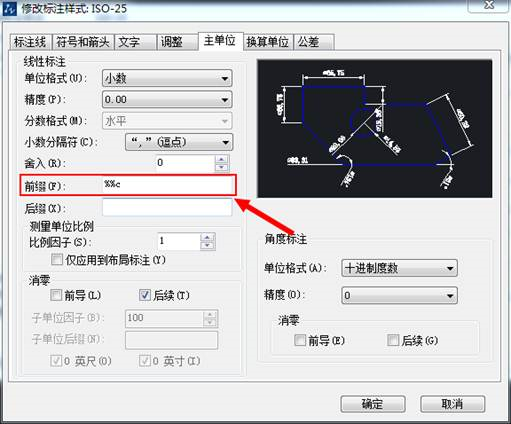
确定,再点击线性标注,现在尺寸前面会带有Φ,如下图所示:

这个方法比较快捷。
以上就是CAD软件利用线性标注方式标注直径尺寸的方法。


























